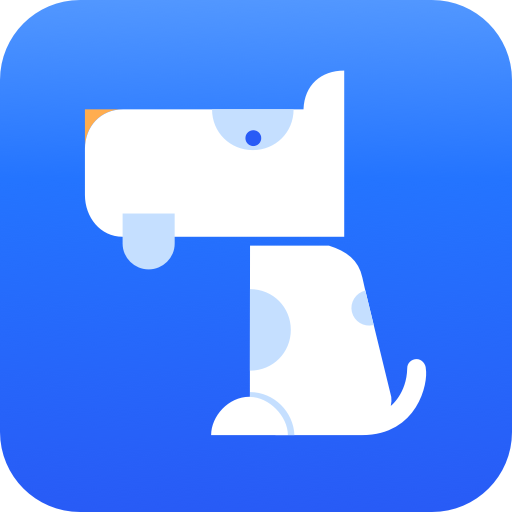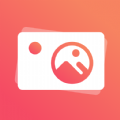win10依赖服务无法启动解决方法
在使用windows 10的过程中,用户可能会遇到一些关键的服务或服务组无法启动的情况,这通常会影响到系统的正常运行和一些应用程序的使用。本文将指导您如何诊断并解决这类问题,帮助您的系统恢复正常运行。
第一步:检查错误代码
当您尝试启动某个服务时,系统可能会弹出一个错误对话框,并附带一个错误代码。记录下这个错误代码非常重要,因为不同的错误代码代表了不同的问题类型。例如,错误代码2、1058和1068分别指向不同的故障原因。您可以使用这些信息来更准确地定位问题所在。
第二步:重启计算机
有时,简单的重启可以解决许多看似复杂的问题。尝试重启计算机,看看是否能自动解决问题。重启后,再次尝试启动有问题的服务,观察情况是否有所改善。
第三步:使用服务管理器
如果重启后问题依旧存在,您可以尝试通过“服务”管理器来手动启动该服务。
1. 按下win + r键打开“运行”对话框,输入`services.msc`然后按回车键。
2. 在服务列表中找到你遇到问题的服务。
3. 右击该服务,选择“属性”选项。
4. 在属性窗口中,查看“启动类型”,确保它设置为“自动”或“手动”(取决于服务的需求)。
5. 然后点击“停止”按钮,等待几秒后再点击“启动”按钮尝试启动服务。
第四步:检查相关服务状态
某些服务可能依赖于其他服务才能正常工作。因此,即使您已经尝试单独启动某个服务,但如果其依赖的服务未启动,则该服务也可能无法启动。在服务管理器中,您可以查看每个服务的“依赖关系”,确认是否有任何依赖服务处于停止状态,并尝试启动它们。
第五步:执行系统文件检查
有时候,系统文件的损坏也会导致服务无法启动。这时,您可以尝试运行系统文件检查工具来修复这些问题:
1. 打开命令提示符(管理员模式),可以通过在搜索栏输入“cmd”然后右击选择“以管理员身份运行”来实现。
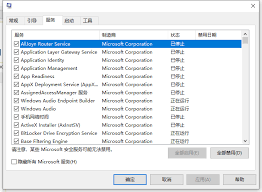
2. 输入命令`sfc /scannow`,然后按回车键开始扫描和修复过程。
3. 等待扫描和修复完成,然后重启计算机。
第六步:更新驱动程序和windows
确保您的计算机上的所有驱动程序都是最新的,过时的驱动程序可能会导致服务无法正常工作。此外,保持windows操作系统是最新的也很重要,因为它包含了许多重要的安全补丁和功能改进。
第七步:寻求专业帮助
如果上述步骤都无法解决问题,可能需要考虑联系专业的技术支持人员或者访问微软官方论坛寻求帮助。他们可能拥有更多的资源和经验来解决这类问题。
通过以上步骤,大多数情况下您应该能够解决windows 10中依赖服务或组无法启动的问题。希望本指南对您有所帮助!